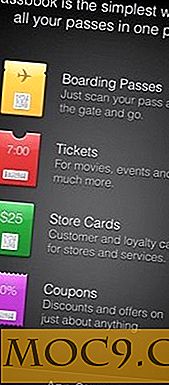Как да намерите изтеглени файлове на всяко устройство с Android
Намирането на файловете, които сте изтеглили на устройството си с Android, обикновено е лесна задача. Стъпките за тяхното намиране могат да варират леко в зависимост от вида на устройството, което имате, но по някаква причина изтеглените файлове понякога изчезват.
Файловете очевидно са някъде там, просто трябва да копаете в настройката на устройството си с Android, за да ги намерите. В някои случаи може да се наложи да инсталирате файлов мениджър, който да ви помогне да поддържате тези изтеглени файлове под контрол. Да разгледаме някои опции.
Свързани : Как да промените изтеглянето и приложенията в Android
Погледнете в папката "Изтегляния"
Подобно на повечето компютри, Android идва с папка "Изтегляния", за да съхранява всичките ви изтеглени файлове. Ако сте използвали Android от години, това би било очевидно за вас. За достъп до папката "Изтегляния" стартирайте приложението Фабричен мениджър на файлове и в горната част ще видите опцията "Изтегляне на историята".

Сега трябва да видите файла, който сте изтеглили наскоро, с дата и час. Ако докоснете опцията "Още" в горния десен ъгъл, можете да направите повече с изтеглените от вас файлове. Можете например да изчистите историята на изтеглянията, да редактирате, да споделяте и да ги сортирате.
За да направите изтеглянията по-лесни за намиране, можете да използвате опцията "Сортиране по" и да ги организирате по време, тип, име, размер, възходящ или низходящ. Каквото и да работи най-добре за вас.
Достъп до папката за изтегляне с ES File Explorer
Едно приложение, което ще ви помогне да намерите не само вашите файлове за изтегляне, но и който и да е файл за този въпрос е ES File Explorer. При първото отваряне на приложението ще видите вътрешното хранилище на устройството в горния ляв ъгъл. Докоснете го и превъртете, докато намерите папката "Изтегляния" или я потърсите в лентата за търсене.

ES File Explorer автоматично ще ви покаже всичко, което сте изтеглили.
Как да намерите папката за изтегляния от компютъра си с Windows
Ако просто не можете да издържате как изглеждат малки неща на устройството ви с Android, винаги можете да гледате вашите файлове за изтегляне на вашия компютър. Свържете устройството си с Android към компютъра си с USB кабел и след няколко секунди трябва да видите подкана, която ви предлага да видите съдържанието на свързаното с вас устройство.
Следващият прозорец ще предлага различни опции като импорт / експорт (между другото). Кликнете върху тази, която ви позволява да виждате съдържанието на устройството си с Android. Кликнете върху опцията Телефон и превъртете надолу, докато намерите папката "Изтегляния". Просто го отворете и направете каквото искате.

Намерете изтеглянията си в Chrome
Изтеглете изображение миналата седмица, но случайно го изтрихте от устройството си. За да възстановите това изображение, отворете Chrome (при условие, че Chrome е вашият браузър по подразбиране), а втората икона вляво трябва да е стрелка, насочена надолу. Докоснете го и ще се покажат всичките ви изтегляния.

Ако искате да намерите конкретен файл като видеоклип, докоснете падащото меню до "Изтегляния" и докоснете видеоклиповете (или какъвто и да е файл, който търсите).
Намерете изтеглянията на Firefox
Firefox прави също толкова лесно да намерите изтеглянията си. След като отворите браузъра, докоснете три вертикални точки в горния десен ъгъл на дисплея. Докоснете Инструменти и първата опция в списъка трябва да е "Изтегляния". Докоснете го и трябва да видите всички файлове, които сте изтеглили.

За разлика от Chrome, Firefox не ви позволява да търсите конкретен тип файл, всички те се смесват, което ги прави по-трудни за намиране.
Как да осъществите достъп до папка за изтегляне в Opera
Вместо да докосвате точки за достъп до папката "Изтегляния", ще трябва да докоснете иконата на Opera. Веднага ще видите опцията "Изтегляния", щракнете върху нея и ще се обадите! Сега трябва да видите всичко, което сте изтеглили.

заключение
Както можете да видите, изтеглените ви файлове не изчезнаха, просто отидоха в папка, създадена специално за това. Независимо от браузъра, който използвате, за да изтеглите файл, вече знаете кратките стъпки, които трябва да предприемете, за да ги намерите. Как достъпвате изтеглените си файлове? Оставете коментар и ни уведомете.